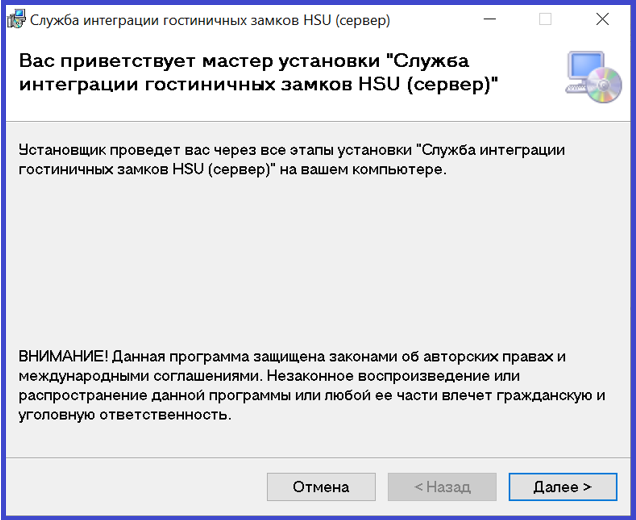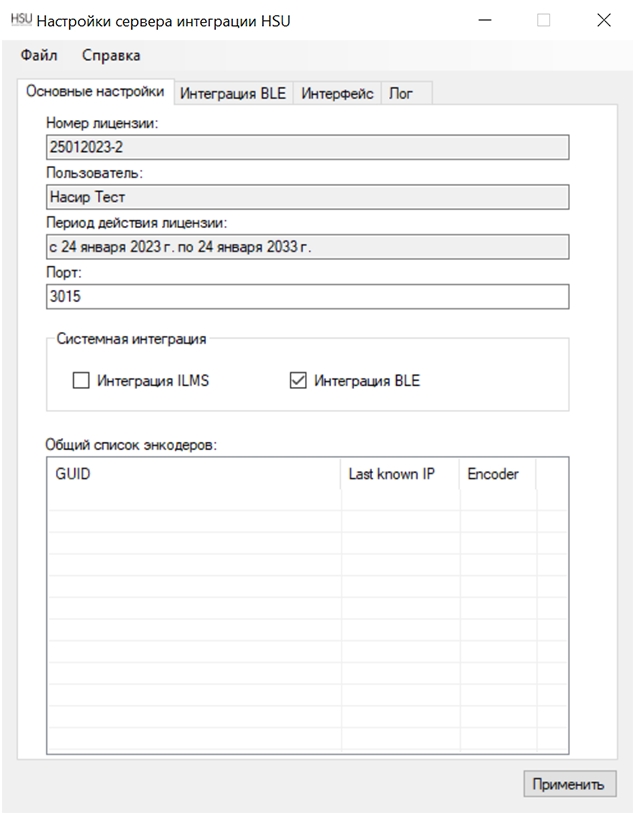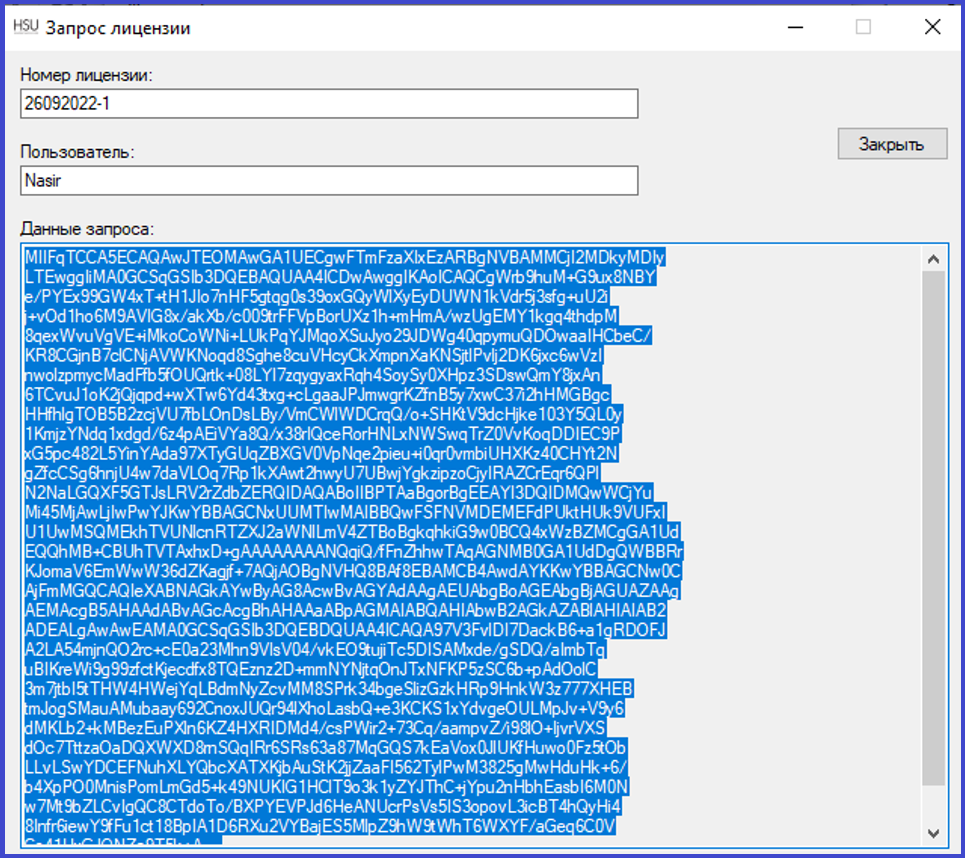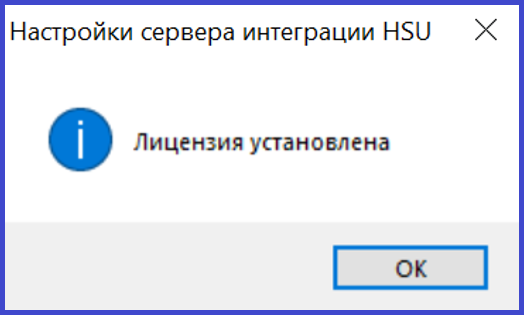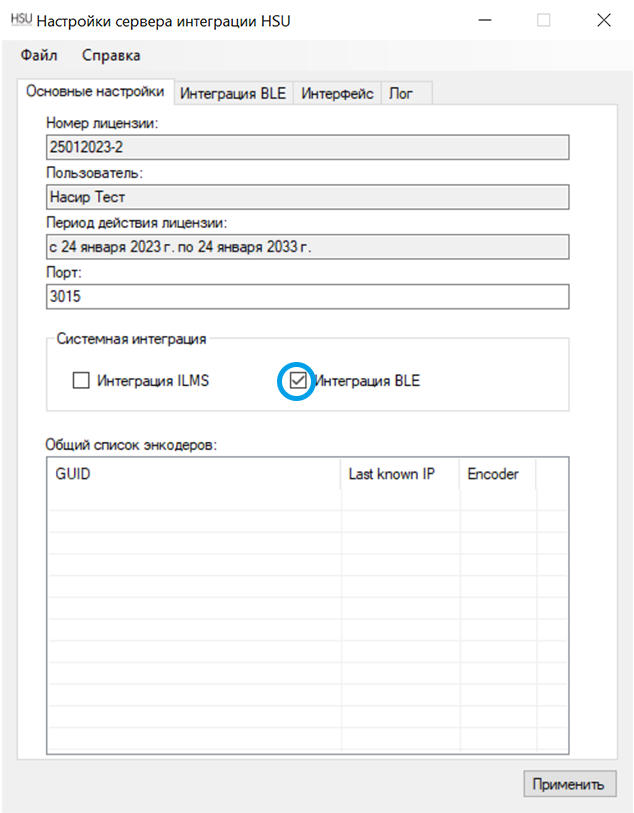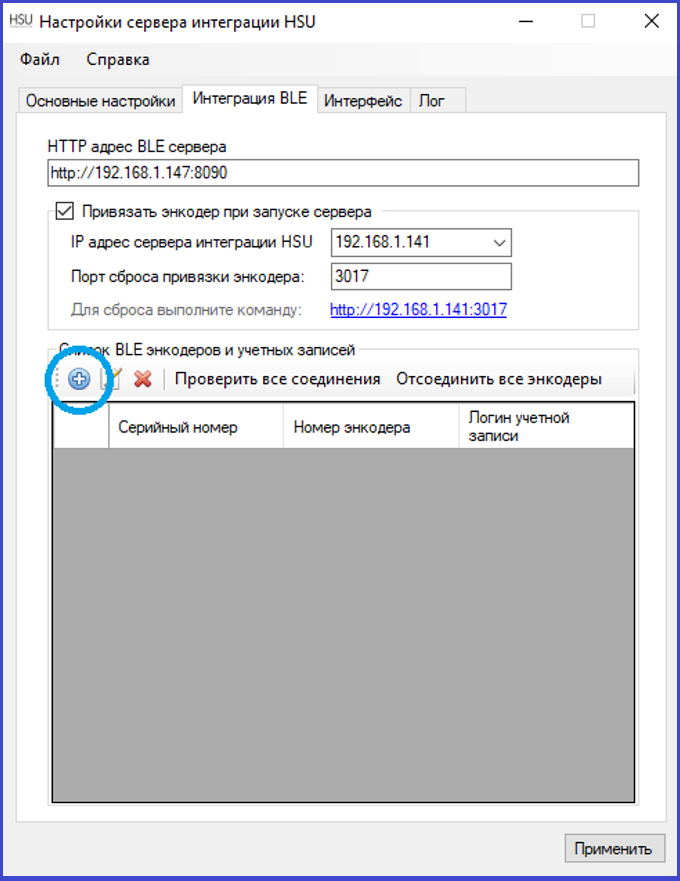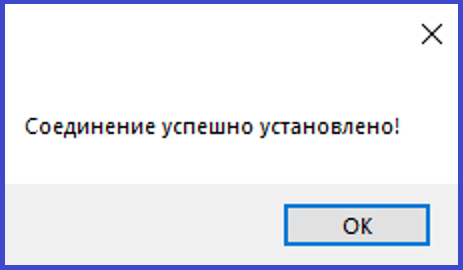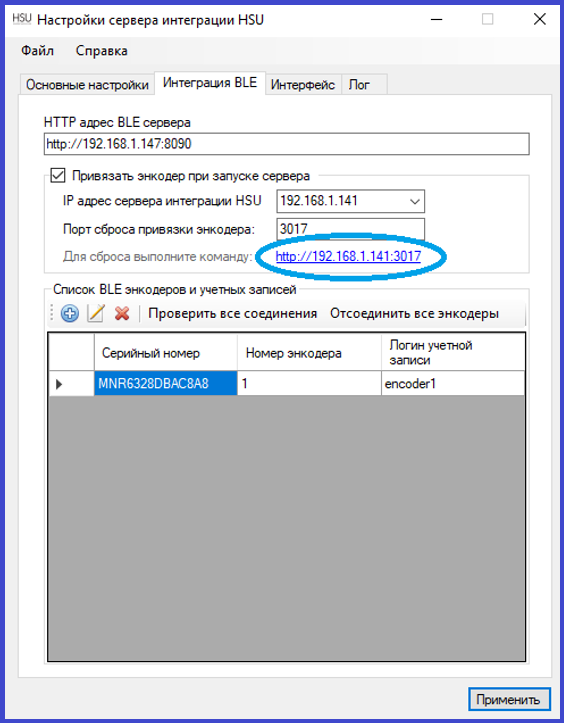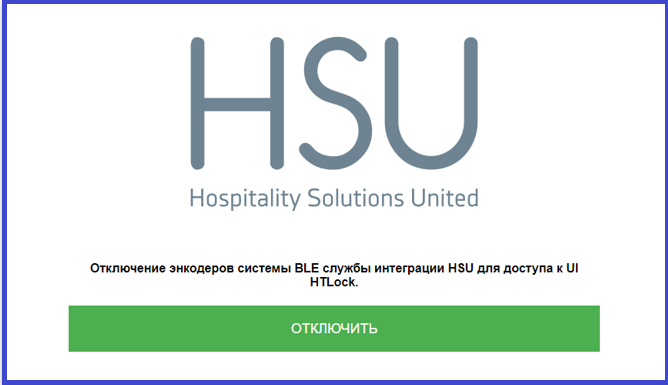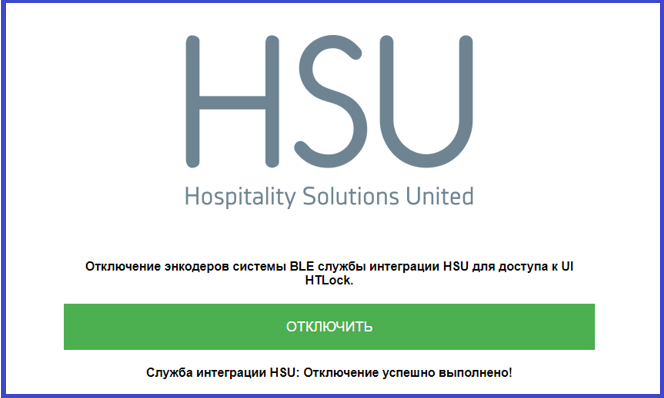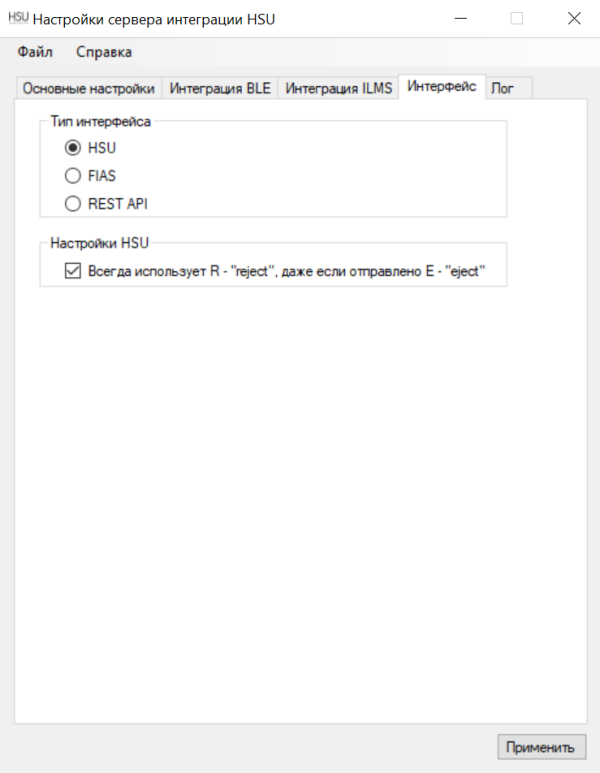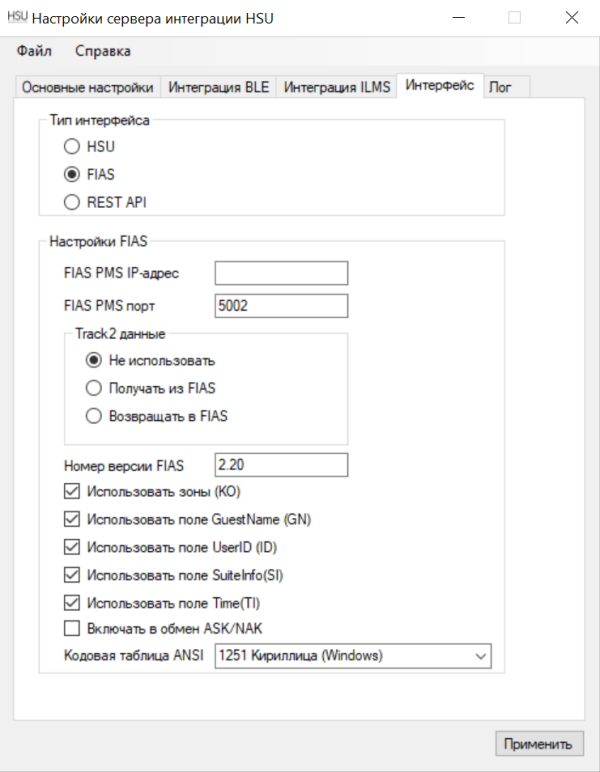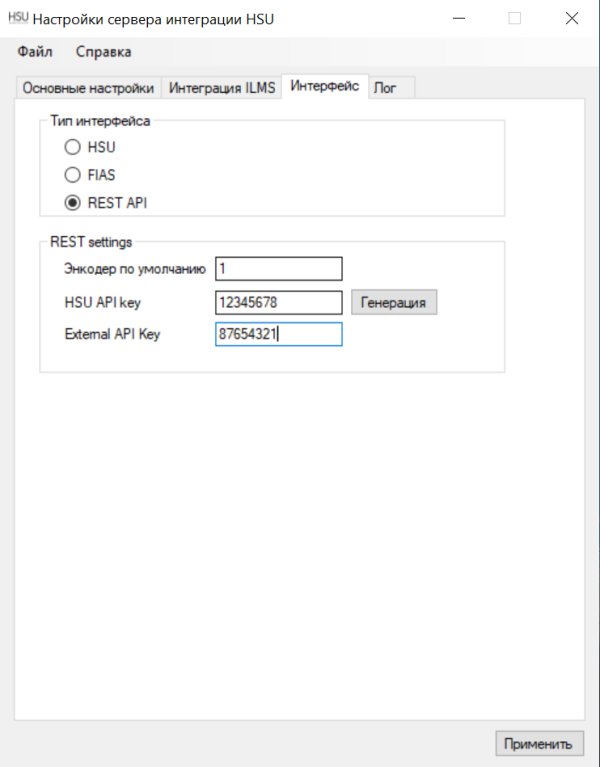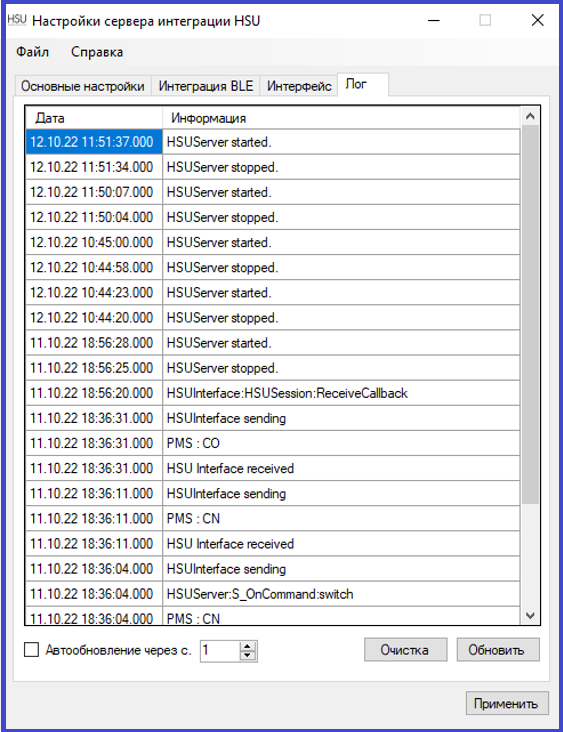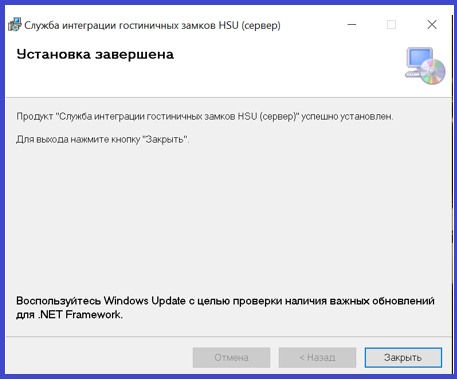1.2. Установка сервера интеграции с HTLock
1.2.1. Установка Сервера интеграции HSU
После выбора способа установки автоматически начнётся установка «Службы интеграции гостиничных замков HSU (Сервер)». Появится соответствующее окно установки.
Нажимаем кнопку «Далее», после чего необходимо принять лицензионное соглашение, нажать кнопку «Далее», выбрать место установки службы и снова нажать кнопку «Далее» для начала установки службы.
1.2.2. Настройка сервера интеграции
После установки появится окно «Настройки сервера интеграции HSU»:
К данным настройкам можно вернуться позже через «Пуск» ⇒ «Служба интеграции HSU» ⇒ «Настройки сервера интеграции»
Здесь настраиваются параметры коммуникации между PMS и СКУД, а также выбрать с какой системой необходимо провести интеграцию. Для обеспечения работы службы потребуется Серверная лицензия, которая приобретается и выпускается поставщиком СКУД HSU и данного программного обеспечения.
Перейдите к пункту – 3.1 Завершение настройки и проверка работы
*если следующий шаг будет пропущен в процессе установки, к нему можно вернуться в дальнейшем через меню Пуск Windows («Пуск» > «Служба интеграции HSU» > «Настройки сервера интеграции»)
Если лицензия есть – выполняем следующее:
- Нажмите кнопку «Файл» вверху слева, далее «Запрос лицензии».
- Отобразится соответствующее окно. В строке «Номер лицензии» введите номер лицензии, полученный вами от поставщика. Если «Номер лицензии» вы не получали – запросите его у поставщика СКУД системы и данного программного обеспечения.
- В поле «Пользователь» данные организации, на которую производилась закупка интерфейса.
Пример: номер лицензии – 1234 пользователь – ООО «Зайчик» - Нажмите кнопку «Запросить».
После нажатия на кнопку «Запросить» в окне «Данные запроса» появится текст запроса активации. Его необходимо скопировать полностью. Выделите текст полностью, кликните правой кнопкой мыши и нажмите «Копировать».
Данный текст необходимо предоставить поставщику СКУД системы и данного программного обеспечения для получения обратного кода активации.
После получения кода активации, скопируйте его в буфер обмена. Выберете «Файл» ⇒ «Установка Лицензии». В появившемся окне, в поле «Ответ центра лицензирования» вставьте текст кода активации и нажмите кнопку «Установить» для активации лицензии.
Если всё сделано правильно – отобразится соответствующее окно:
Отобразится техническая информация в окне настройки:
В графе 1 отображается номер лицензии модуля интеграции с PMS, установленной на данной машине.
В графе 2 отображается пользователь, под которым была зарегистрирована лицензия.
В графе 3 отображается период действия лицензии модуля интеграции с PMS.
В графе 4 отображается TCP порт, который используется для обращения PMS системы к модулю интеграции. По умолчанию графа принимает значение 3015. При необходимости, данное значение можно изменить.
Теперь необходимо выбрать программный продукт, с которым будет проводится интеграция. Для этого в графе «Системная интеграция» необходимо выставить флажок «Интеграция BLE», после чего откроется возможность производить настройку сервера интеграции с программным продуктом «HTLock»
После установки флажка становится доступно меню «Интеграция BLE». Здесь необходимо настроить IP адрес устройства, на котором установлен программный продукт HTLock, и подключить используемые энкодеры.
Для подключения энкодера системы HTLock к серверу интеграции необходимо нажать на кнопку «Добавить».
Откроется всплывающее окно, в котором необходимо ввести серийный номер энкодера, задать энкодеру порядковый номер и вписать логин и пароль, под которым сервер интеграции будет проводить авторизацию в системе HTLock.
Для проверки успешности подключения энкодера к серверу интеграции нажмите кнопку «Проверить соединение».
Если все сделано правильно, всплывет следующее сообщение:
После необходимо нажать на кнопку «Сохранить». Энкодер успешно подключен к серверу интеграции.
Энкодер от сервера интеграции можно отвязать тремя способами.
- Нажать копку «Отсоединить все энкодеры» в настройках сервера. Сервер подключит энкодеры обратно при первом обращении к ним PMS или при перезапуске службы сервера.
- Перепривязать энкодер к необходимому пользователю в WEB-интерфейсе сервера HTLock
- Открыть в браузере ссылку, показанную ниже.
Ссылка откроет окно. Для отключения энкодера нажмите на кнопку «Отключить»
В случае успеха, высветится следующее сообщение:
Указанную http-ссылку можно сохранить в закладках браузера для быстрого отключения энкодеров без доступа в консоль сервера. Например, если эта операции требуется для сотрудников ресепшн.
Сервер подключит энкодеры обратно при первом обращении к ним PMS или при перезапуске службы сервера.
В меню «Интерфейс» можно настроить программный интерфейс, через который будет организовываться связь между сервером интеграции и PMS системой. Тип интерфейса «HSU» используется для связи с большинством PMS систем, кроме исключений, описанных далее для FIAS и Rest.
Тип интерфейса «FIAS» используется для связи сервера интеграции с PMS системами Oracle Fidelio и Oracle Opera.
Тип интерфейса «REST API» используется для того, чтобы принимать внешние HTTP API команды. Так же данный интерфейс используется для связи сервера с PMS системой TravelLine и новыми версиями 1С:Отель.
В поле Энкодер по умолчанию вписывается номер энкодера, который будет основным в вашей системе. Поле HSU API key используется для аутентификации сервером HSU команд, приходящих от PMS. Каждая команда PMS должна содержать это значение. Для автоматического заполнения данного поля случайным значением можно нажать на кнопку Генерация Поле External API key используется для аутентификации ответов, полученных от сервера HSU.
Для отображения информации в меню «Лог» необходимо нажать на кнопку «Файл» и поставить флажок «Подробные логи».
На этом «Настройка сервера интеграции HSU» завершена. Нажмите кнопку «Файл», далее кнопку «Выход». В окне установки «Служба интеграции гостиничных замков HSU (сервер)» нажмите кнопку «Закрыть», тем самым завершив установку:
Установка серверной части программного обеспечения завершена.
- Если изменить имя компьютера, на котором запущен сервер интеграции, необходимо выполнить перезапрос лицензии. Предыдущая лицензия работать не будет.
- Если на ПК\сервере установлены Антивирусные программные комплексы различных производителей – стабильная работа интерфейса не гарантируется. Рекомендуется отключить Антивирусные ПО до начала работ по установке.
- Вы всегда можете вернуться к настройкам параметров служб интеграции с PMS через «Пуск» ⇒ «Служба интеграции HSU» ⇒ «Настройки сервера интеграции»
Установка модуля интеграции с HSU HTLock завершена.